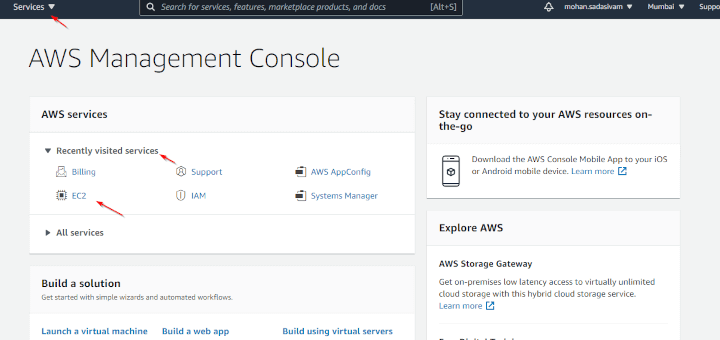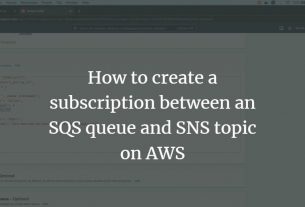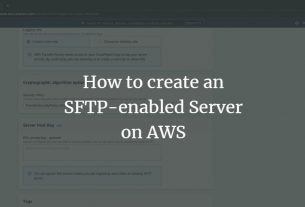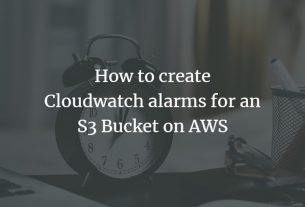ITインフラストラクチャの現在の傾向では、 クラウドコンピューティング 途方もない役割を果たしています。 トップ企業のほとんどが探しています クラウドプロバイダー 彼らのインフラストラクチャを持っています。 要件に応じて、いつでもサーバーをプロビジョニングできます。 サーバーの構成に応じて、使用量ごとに課金されます。
Amazonマーケットプレイスは、認定されたサードパーティベンダーのソフトウェアを見つけることができる場所です。 これは、ソフトウェアを購入して必要に応じて使用できるオンラインソフトウェアストアのようなものです。
この記事では、起動するための詳細な手順を確認します CentOS-Stream から AWSマーケットプレイス。
AWSでCentOSストリームを設定する
1。 ログインする AWSコンソール、 クリック ‘サービス‘右上からタブを選択し、 EC2。 また、表示されます ‘最近訪れたサービス‘。
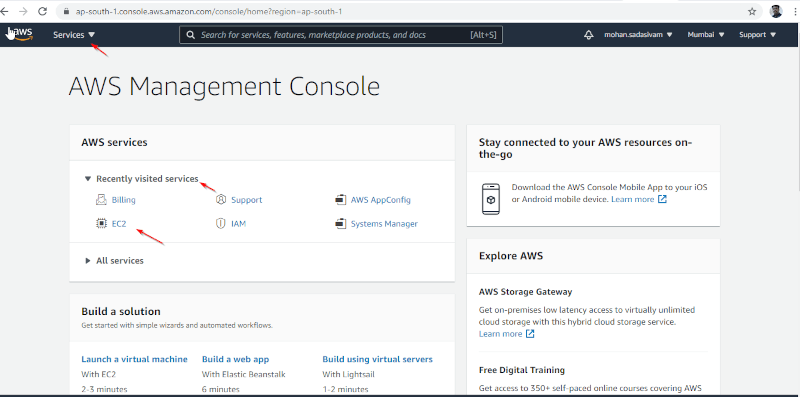
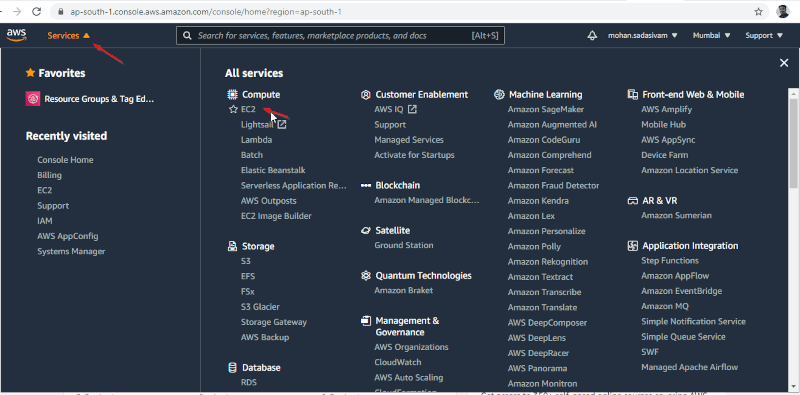
2.2。 ‘をクリックしますインスタンスの起動 AmazonEC2インスタンスを起動します。
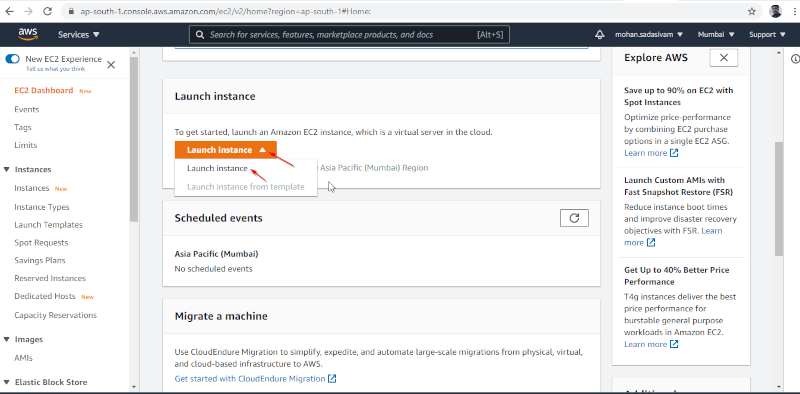
3.3。 ‘をクリックしますAWSマーケットプレイス‘。
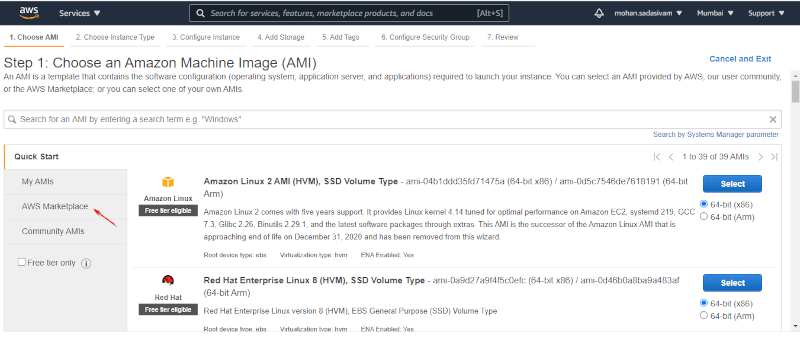
4.4。 探す ‘centosストリーム‘検索バーに表示されます。
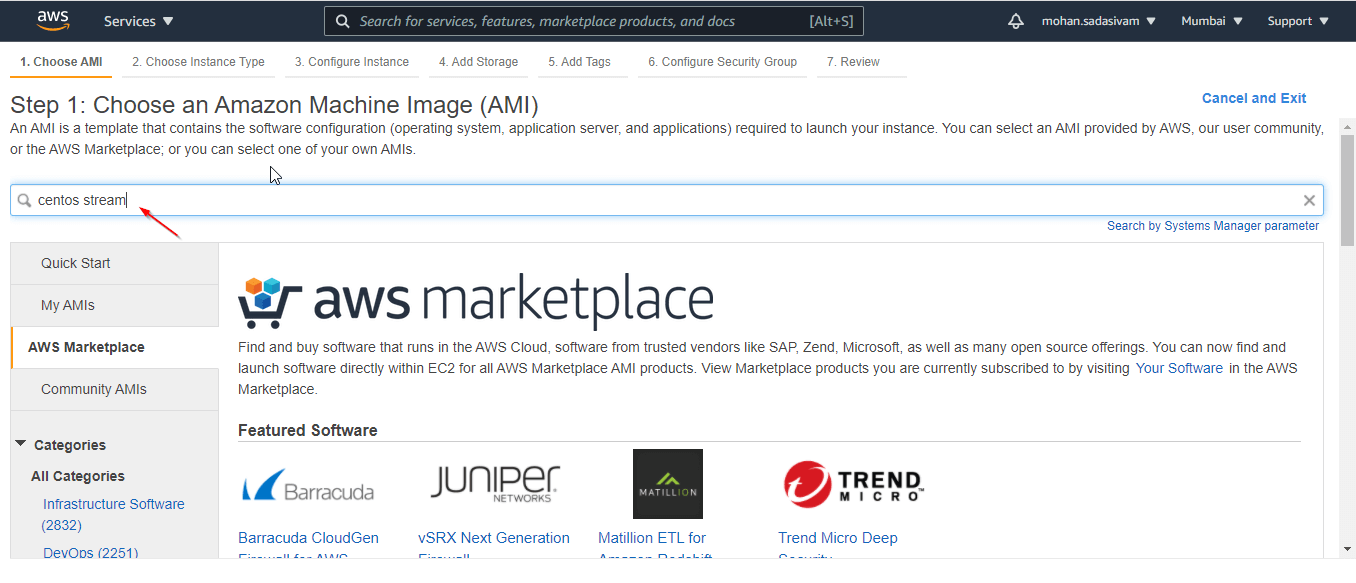
5.5。 得られる CentOSストリーム画像。 要件に応じて選択してください。 ここでは、最初のオプションを選択しています。 ここから、インスタンスを起動するための7つのステップがあります。
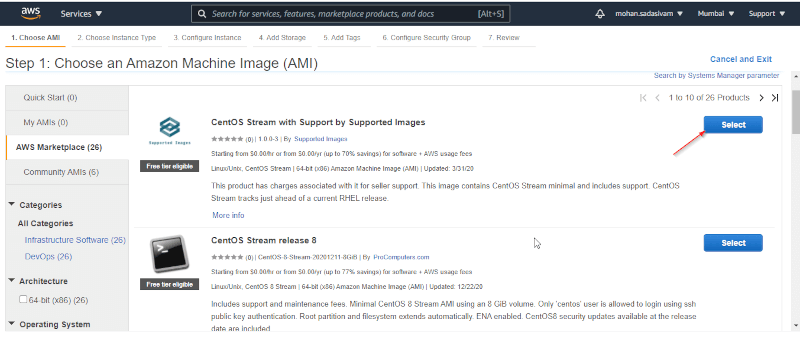
6.6。 画像を選択すると、リリースの詳細と価格の詳細が表示されます。 ‘をクリックします継続する‘。
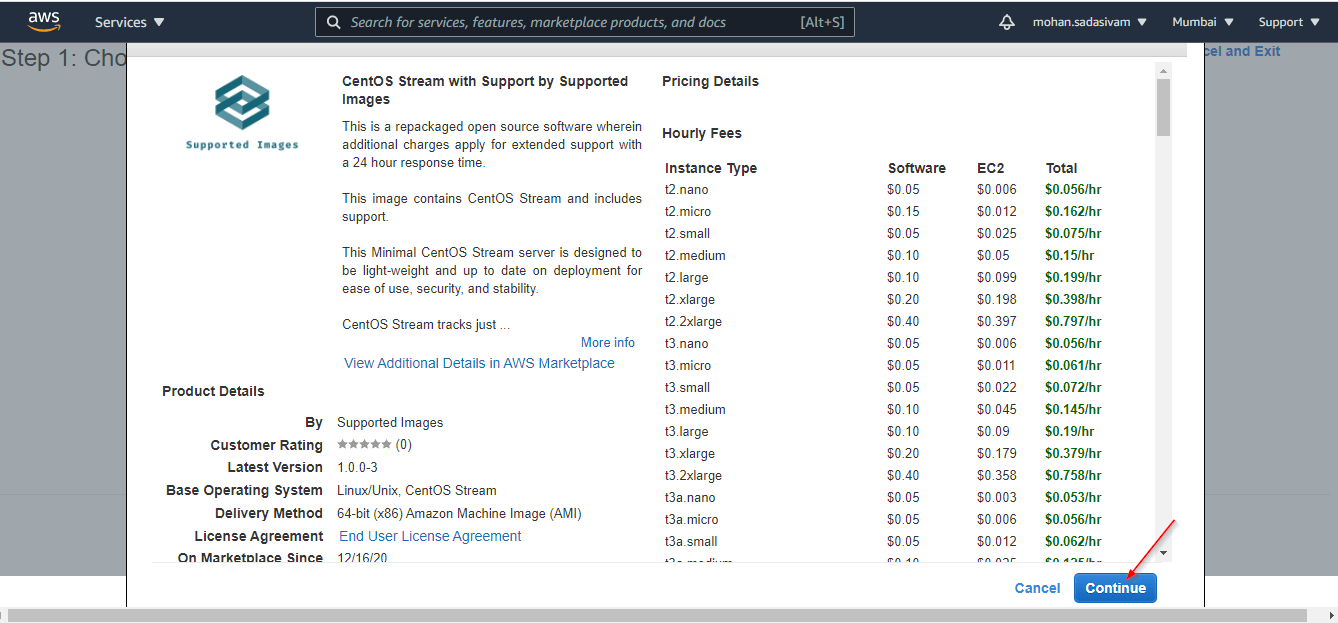
7。 による インスタンス タイプ、価格は異なります。 ここで私は ‘を選択していますt2 –無料利用枠‘デモンストレーション用。
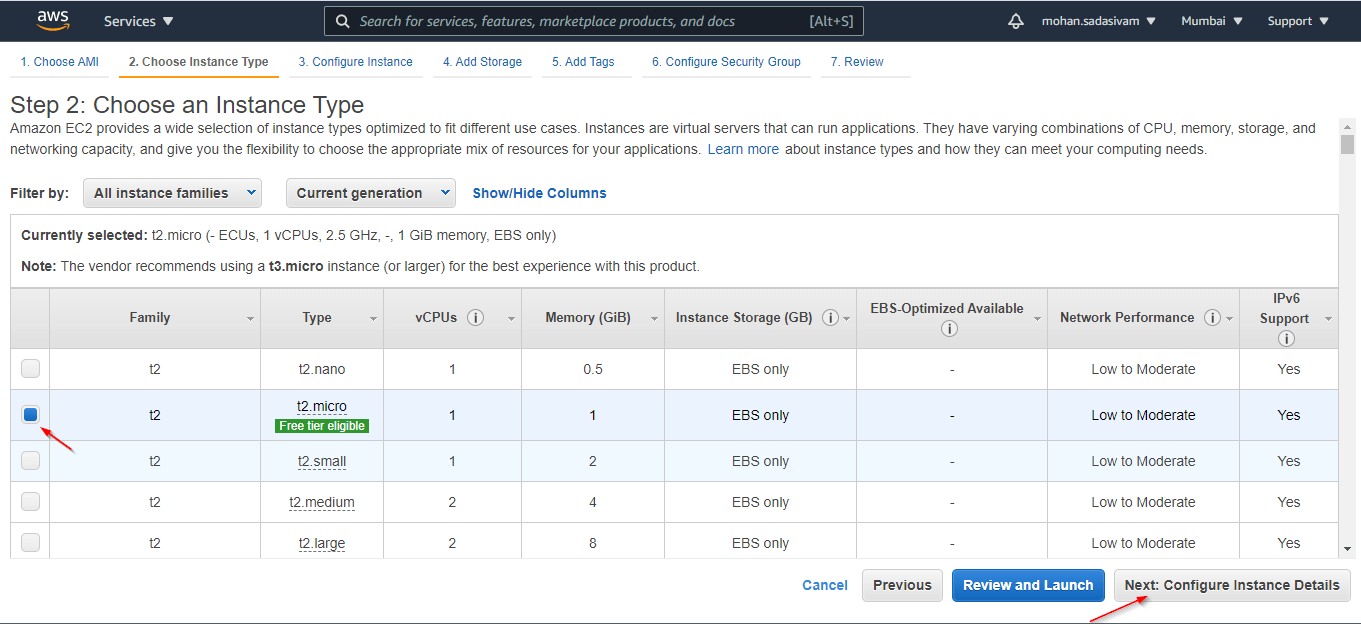
8.8。 インスタンスの詳細を構成します。 1回のショットで複数のインスタンスを起動できます。
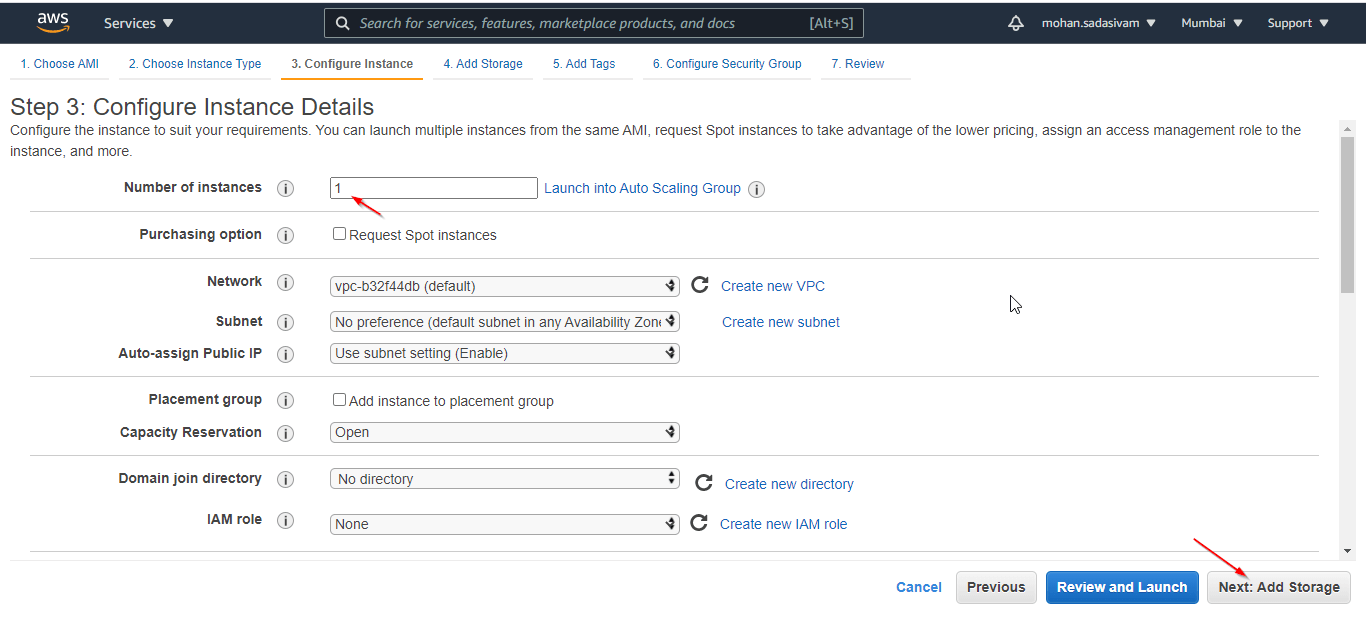
9.9。 追加 ストレージ もっと必要な場合。 デフォルトでは、 8GB 提供されます。
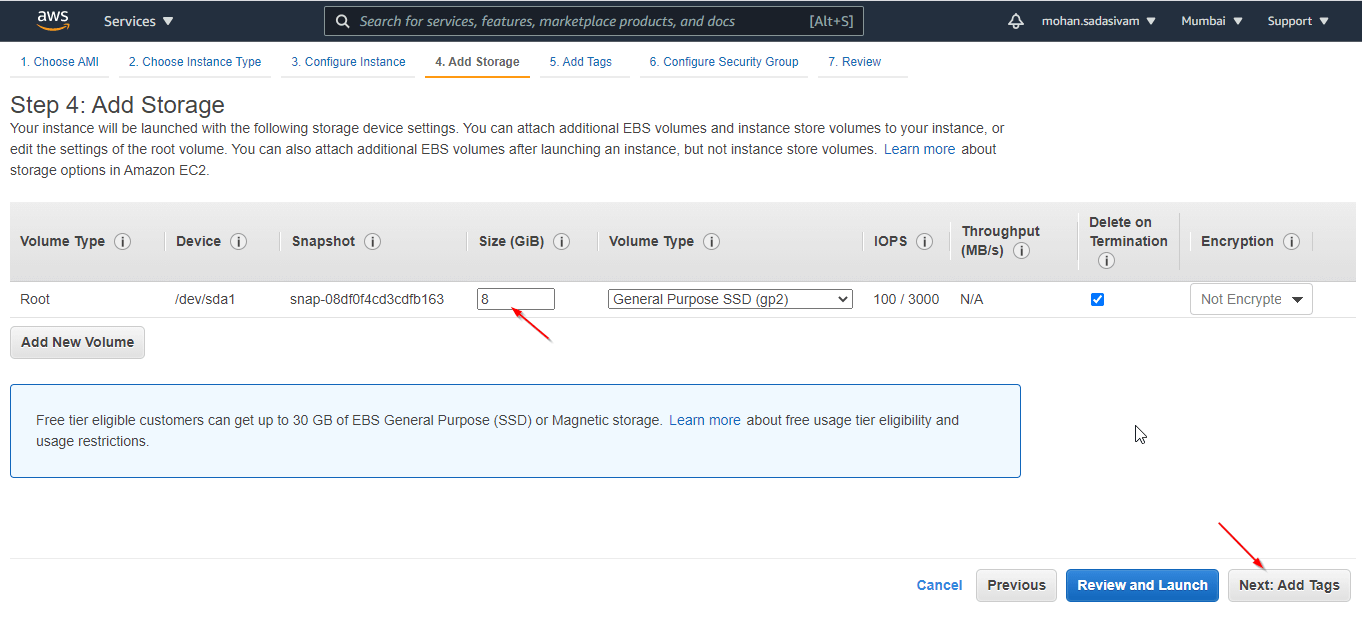
10.10。 インスタンス識別用のタグを追加します。 ここでは、「テクミント‘。
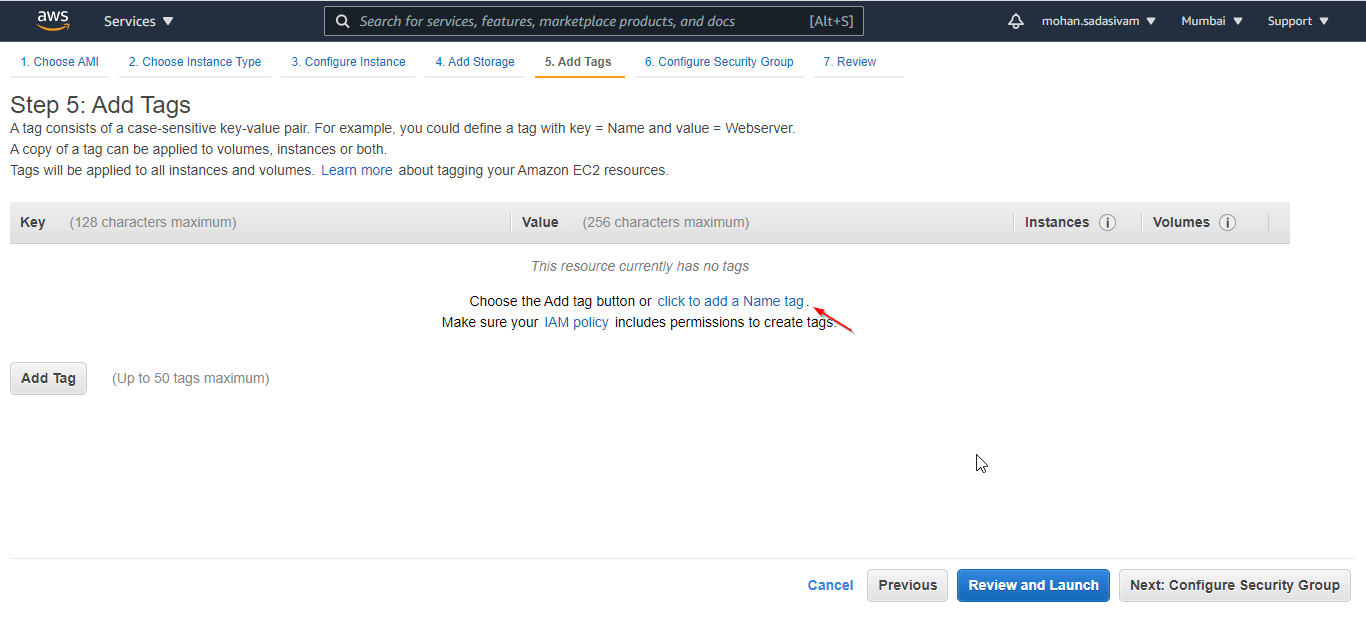
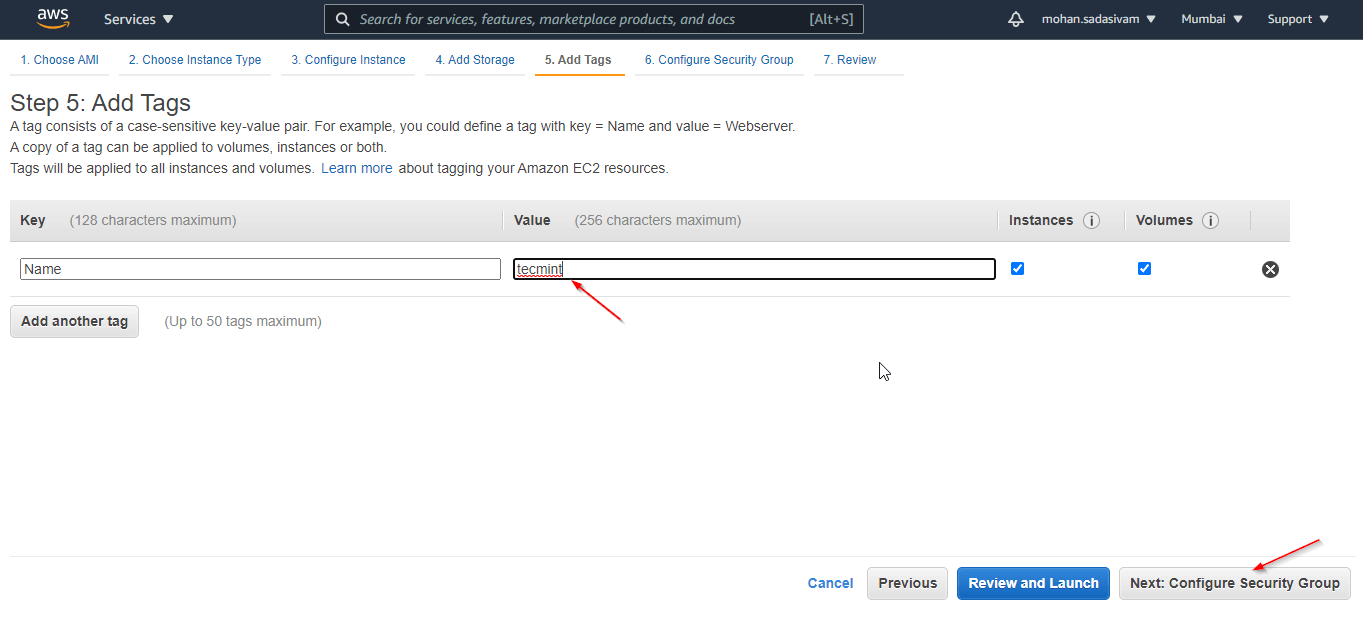
11.11。 を構成します セキュリティグループ 新しいセキュリティグループを選択し、要件に応じて構成します。 デフォルトでは、 ssh そしてそのポートが開かれます。
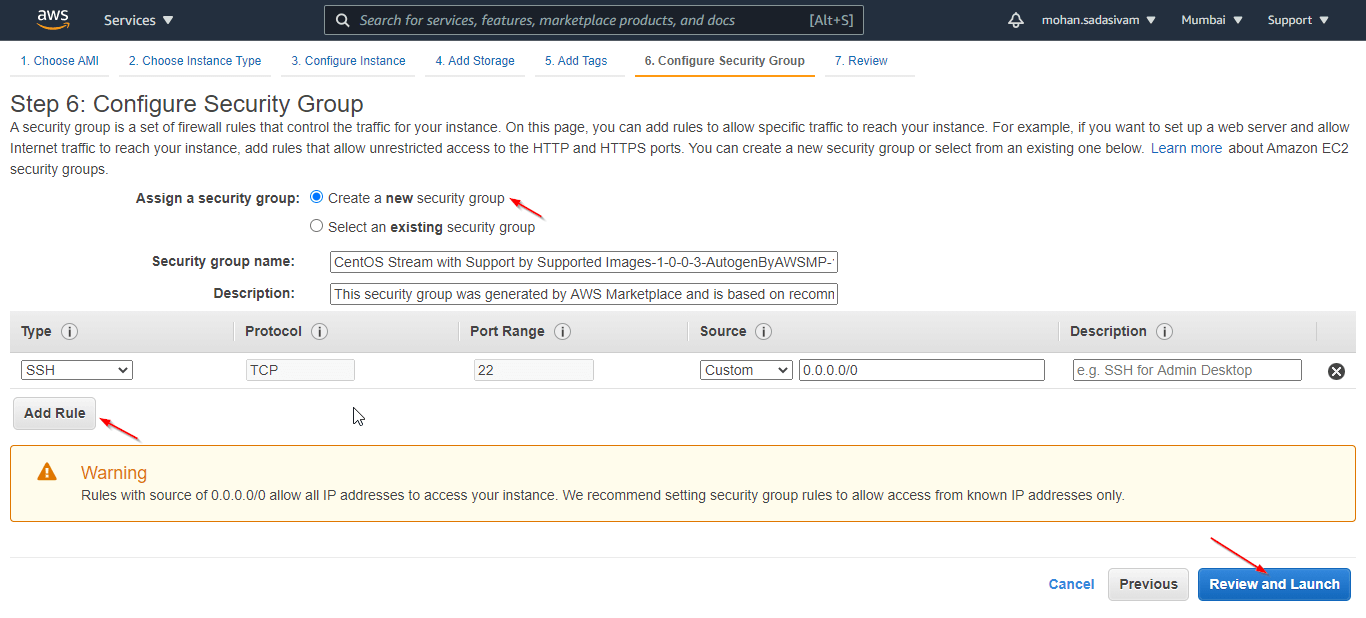
12.12。 インスタンスのすべての構成の詳細を確認できます。 ‘をクリックします打ち上げ‘ 続行します。
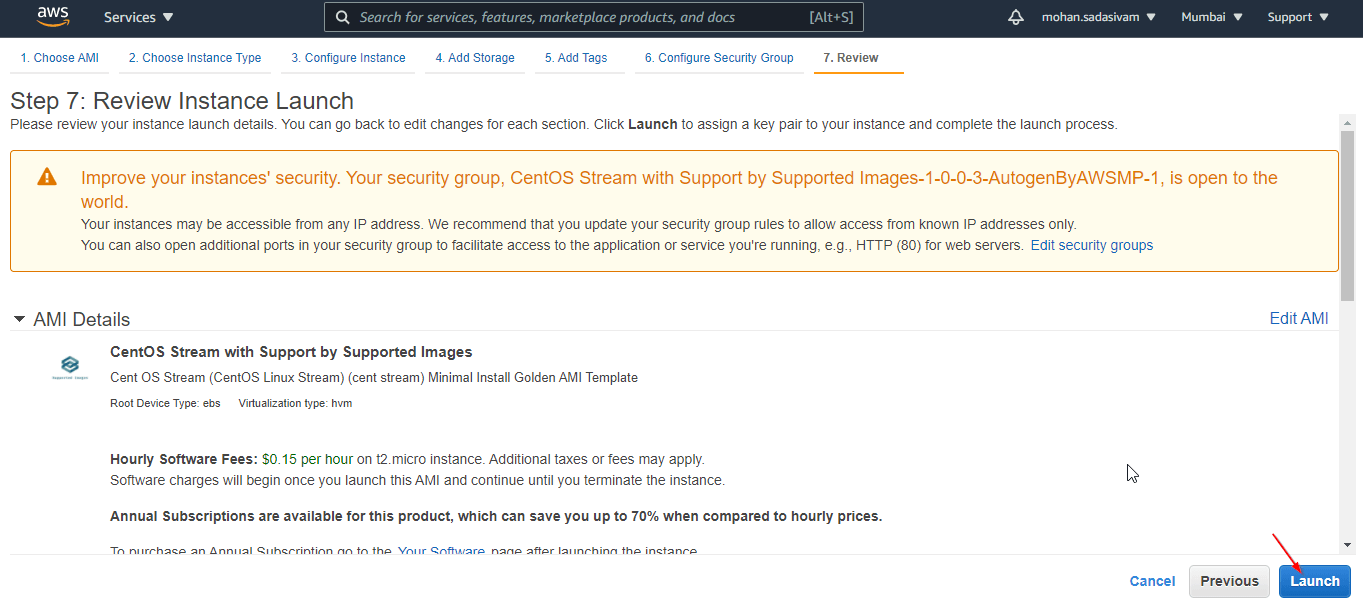
13.13。 sshクライアントからサーバーに接続するためのキーペアを作成または選択するように求められます。 選択する ‘新しいキーペアを作成する‘、キーペアに名前を付けて、ダウンロードします。 ‘をクリックしますインスタンスの起動‘ 打ち上げへ。
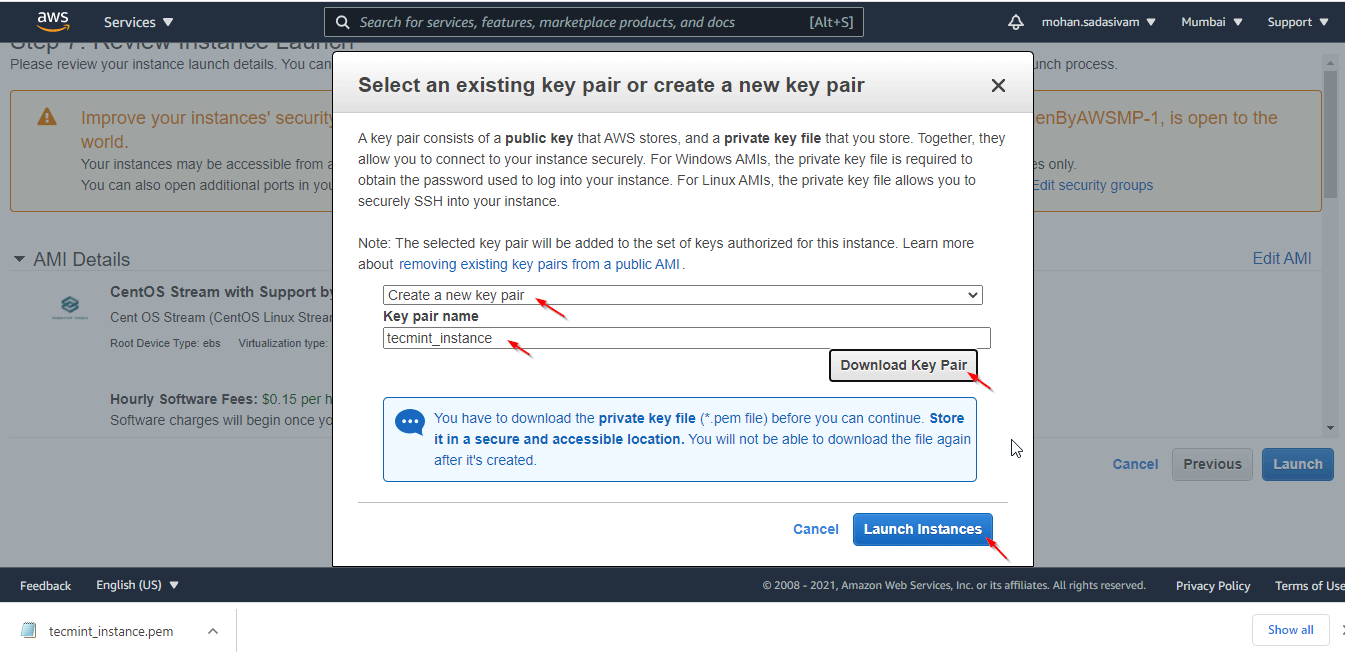
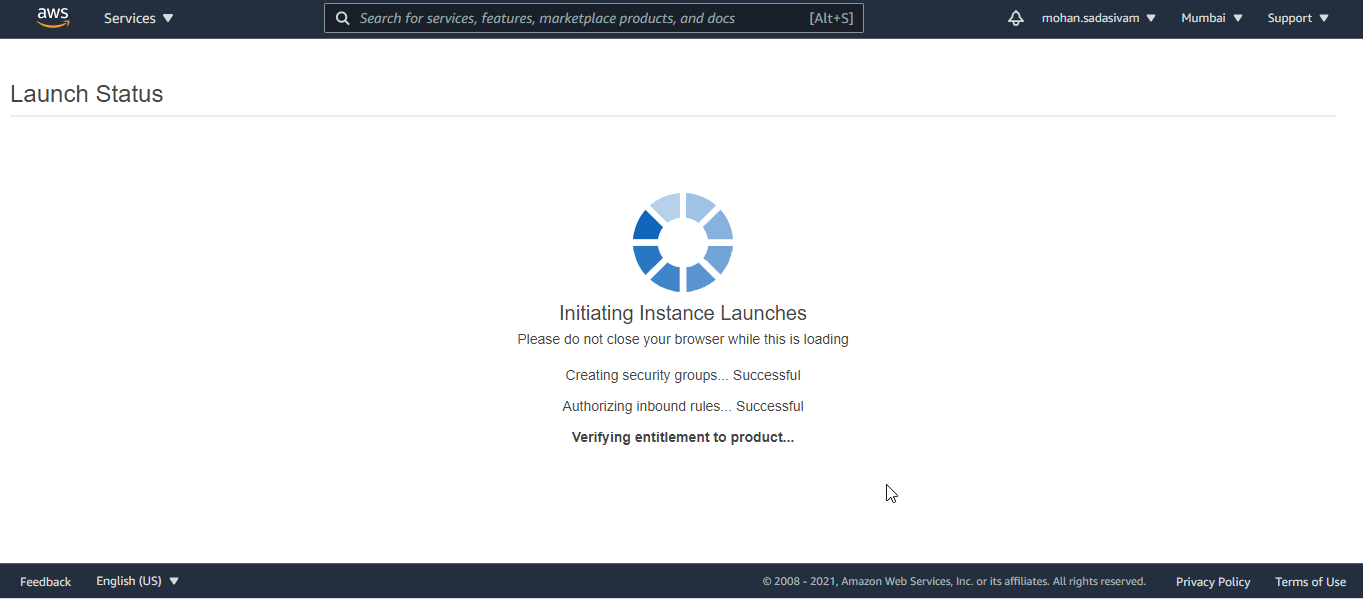
14.14。 起動すると、インスタンスIDが作成されます。 インスタンスIDをクリックすると、[インスタンス]ページに移動できます。
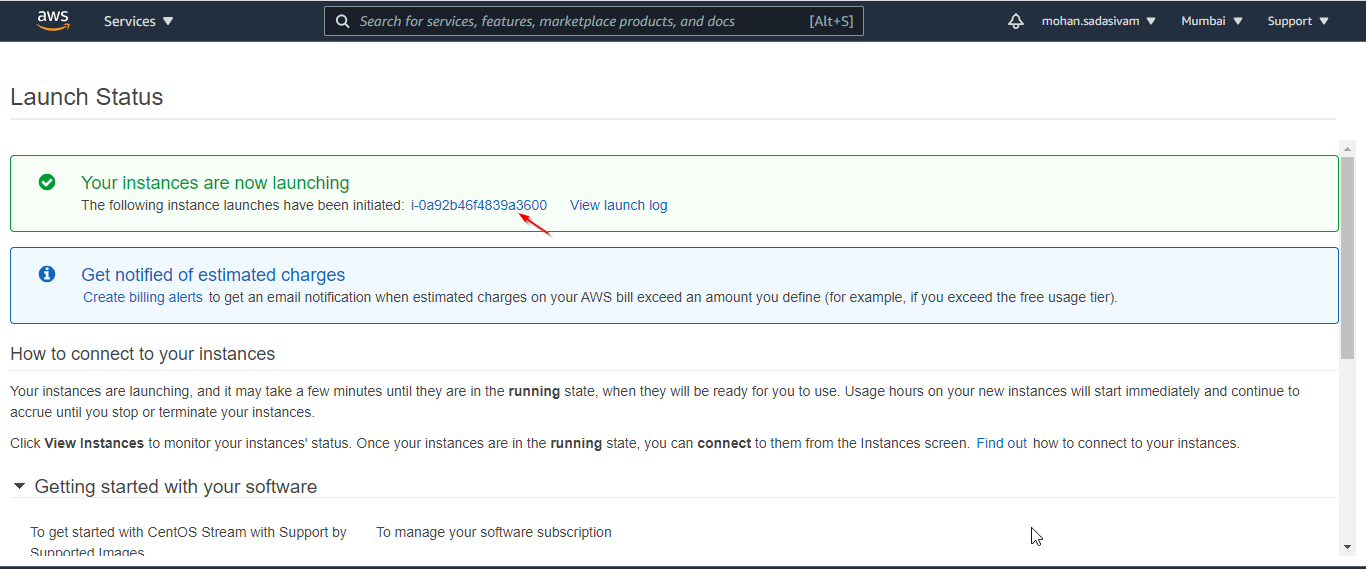
15.15。 起動したインスタンスを表示できます。
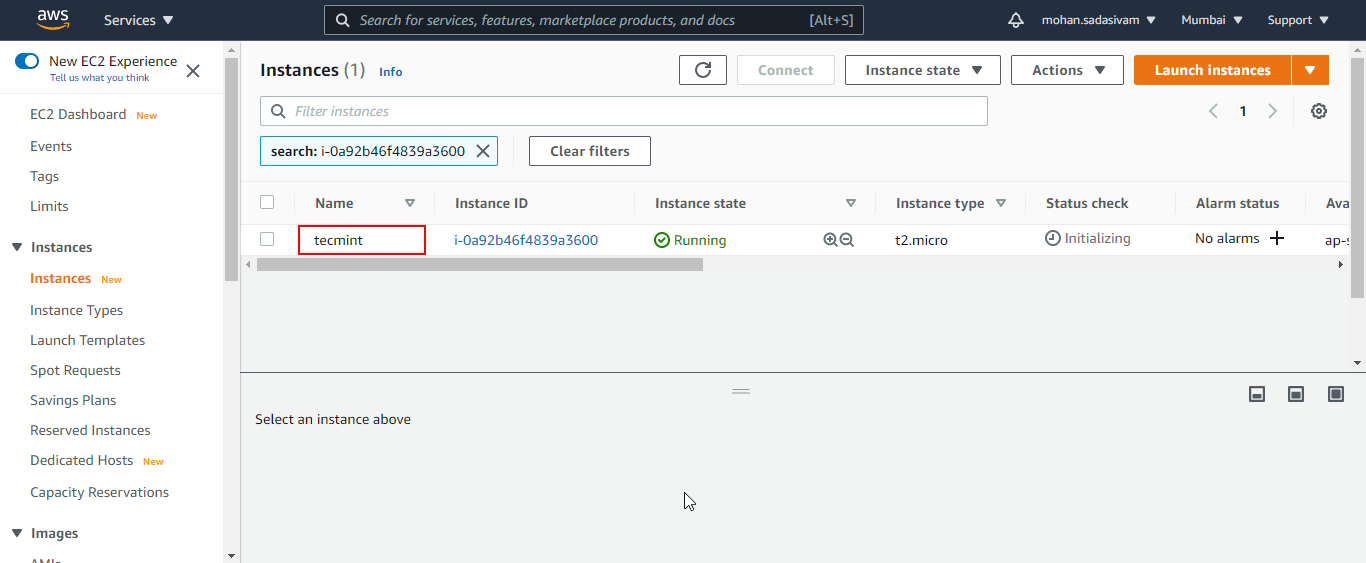
16.16。 に接続するには CentOS-Stream Puttyを介したサーバーでは、を使用して秘密鍵を作成する必要があります .pem ((tecmint_instance)インスタンスの起動中にAWSからダウンロードされたファイル。 開いた ‘パテキージェネレーター‘およびロード’tecmint_instance‘ローカルシステムから。
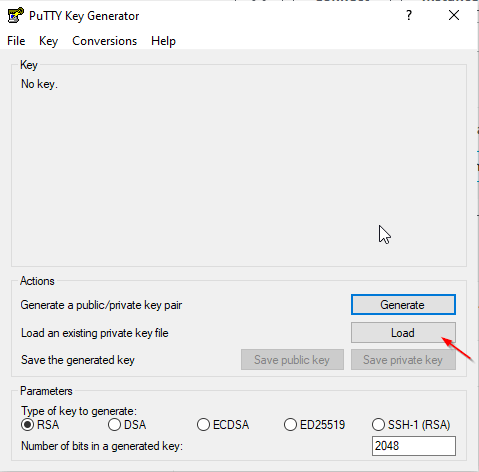
17.17。 ‘をクリックしますOK‘そして秘密鍵を保存します。
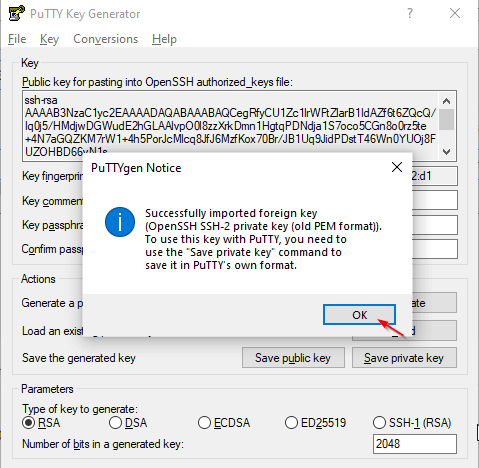
18.18。 のパブリックIPアドレスをコピーします CentOS-Stream AWSインスタンスページからのインスタンス。
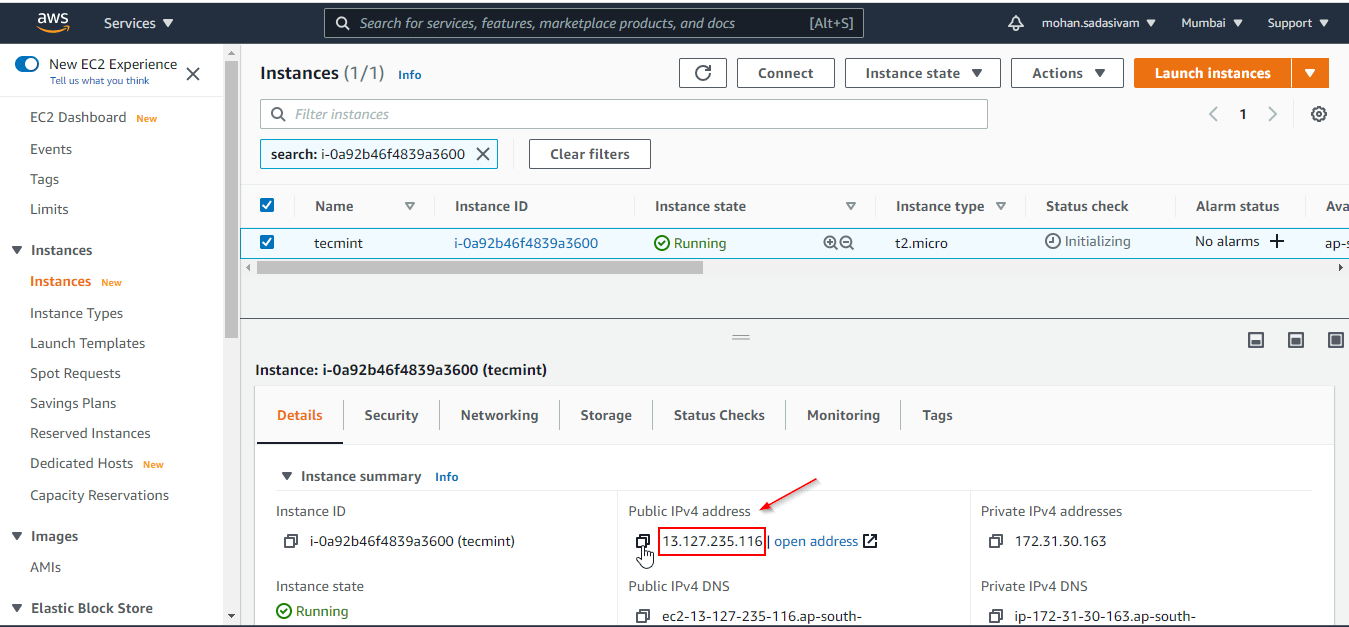
19。 開いた パテ IPアドレスを入力します。 クリックしてSSHを展開します + シンボル。
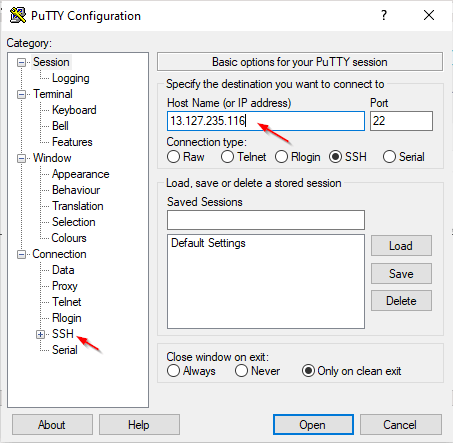
20。 ‘をクリックします認証‘、作成した秘密鍵を参照し、’をクリックします開いた‘サーバーに接続します。
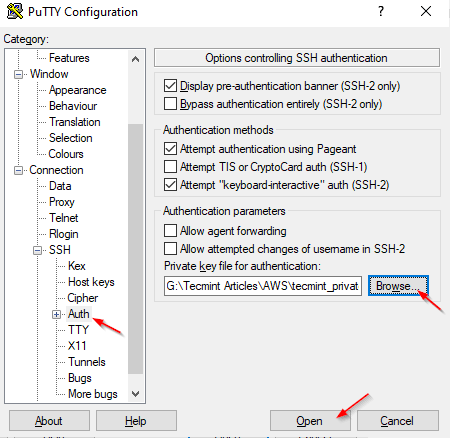
21。 接続されます」CentOS‘は、AWSキーを使用して接続するためのデフォルトのユーザー名です。
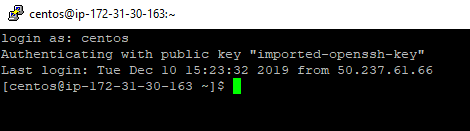
22。 以下のcatコマンドを使用して、OSのリリースを確認できます。
$ cat /etc/os-release
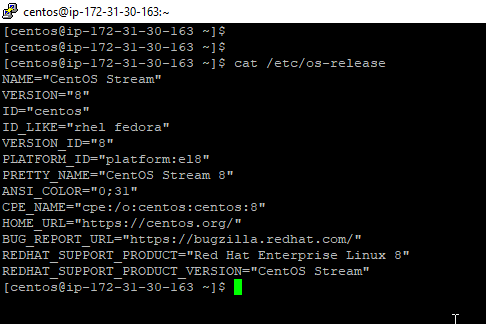
結論
この記事では、起動するための詳細な手順を見てきました CentOS-Stream AWSマーケットプレイスから。 今後の記事でAWSの他のサービスを紹介します。
Hope this helps!